rendering profiler性能分析工具就是告诉我们每帧gpu渲染的相关参数信息,对一些渲染参数进行优化,达到优化gpu渲染的效率,进而降低gpu渲染时间。
Profile界面操作:

1.rendering profiler主要包含了三角形,顶点,以及通道等模块,每一个模块对应一个不同的颜色,并在profiler视图中显示出来。
2.profiler视图中按照每一帧进行显示渲染参数信息,选择某一帧时就会显示当前选择帧的各个统计模块的渲染参数。
参数视图操作:

1.该视图就是用来查看当前选中帧一些基本的渲染参数信息,通过这些渲染参数做一些深层次的判定,找出性能低的渲染参数,并予以解决。
2.视图中操作面板简介:
Shadow Casters:阴影投射大小。
VBO Total:顶点缓冲区对象总共占用大小。
VRAM usage:显卡内存占用大小。
Screen:场景占用大小。
RenderTexture:渲染贴图占用大小。
VB Upload:顶点缓冲区上传大小。
Tris:三角形大小。
Verts:顶点大小。
Batches:批次个数
Total Batches:总共批次个数。
Batched Draw Call:批次绘制调用次数。
Draw Call:总共绘制次数。
SetPass Call:着色器设置渲染通道次数。
Static Batch:静态批处理,unity会将使用相同材质的静态标记对象合并成1个批次。
Dynamic Batch:动态批次,unity会将使用相同材质,并且面数小于300的对象合并成1个批次。




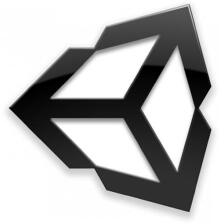
 本文介绍了一款名为renderingprofiler的性能分析工具,它能够帮助我们优化GPU渲染效率。通过展示每帧的GPU渲染参数信息,如三角形、顶点等模块的数据,可以有效地定位并解决性能瓶颈。
本文介绍了一款名为renderingprofiler的性能分析工具,它能够帮助我们优化GPU渲染效率。通过展示每帧的GPU渲染参数信息,如三角形、顶点等模块的数据,可以有效地定位并解决性能瓶颈。
















 1286
1286

 被折叠的 条评论
为什么被折叠?
被折叠的 条评论
为什么被折叠?








